Postoji mnogo načina za upravljanje poslovnim, školskim i kućnim projektima. Praćenje stvari poput vremenskih rokova i rasporeda, resursa poput ljudi, materijala i alata i čuvanje svega u lako čitljivom formatu prilično je izazov. Pogledali smo tri različite vrste softvera za upravljanje projektima na iPadu, počevši od moćnog (i premium cijene) OmniPlana za iPad. Također smo kratko pogledali iScope, jeftiniji, ali jedinstveni softver za upravljanje projekti s osobnijim osjećajem, kao i besplatni Wunderlist, izvrsna i besplatna aplikacija za samo upravljanje zadacima.
OmniPlan za iPad: Stvaranje i upravljanje projektima
Uz softver poput OmniPlana, i obučeni i neobučeni mogu relativno lako upravljati osobnim i radnim projektima. No, pomaže vam znati što radite prije nego što pokušate organizirati projekt kritičan za misiju, čak i ako je to za dom, poput izgradnje kućice za pse. Svi se projekti sastoje od sličnih stvari, poput rokova, ljudskih resursa, financijskih razloga i slično.
Pogledajmo kako koristiti OmniPlan za stvaranje novog projekta - prvi korak u upravljanju njime.
Kada pokrenete OmniPlan, počet ćete u pregledniku dokumenata. Dodirnite gumb plus za početak vašeg sljedećeg projekta.
Dvaput dodirnite naziv projekta (u naslovnoj traci) da biste uredili naslov projekta. Zatim dodirnite gumb s podacima o projektu (drugi s desne strane pri vrhu - izgleda kao ikona kovčega) da biste otvorili dijaloški okvir u kojem možete postaviti sve pojedinosti o svom projektu. Ako je vaš projekt apstraktni koncept, još uvijek u fazi planiranja, dodirnite područje Datumi i postavite ga na Neodređeno. Tada rokovi mogu reći T+1 dan ili T+2, radi upućivanja na relativno vrijeme, a ne na određene datume. Dodirnite Smjer za postavljanje hoće li se projekt planirati unatrag od velikog datuma završetka, na primjer pri planiranju konferencije, ili naprijed od velikog datuma početka, poput podučavanja razreda. Dodirnite Granularity za postavljanje rasporeda zadataka koji će činiti vaš projekt, odabirom dnevnih, satnih ili točnih vremenskih razdoblja. Ako će vaši zadaci biti uglavnom dovršeni u roku od jednog dana, pokušajte Satno. Ako je projekt dulji, isprobajte Daily. Oni će zaokružiti vaše datume i vrijeme do zadnjeg sata na najbliži sat ili dan. Ako želite zakazati stvari u točno određeno vrijeme, upotrijebite Exact.
Druge opcije uključuju stvari poput postavljanja jedinica Trajanje i Napor ili Pretvorbe napora, ako vaš projekt nije dio standardnog osmosatnog radnog dana ili 40 -satnog radnog tjedna. Također možete dodirnuti karticu Kalendar pri vrhu kako biste postavili uobičajeno radno vrijeme, što će vam pomoći pri planiranju dodjele resursa koji uključuju i druge osobe.
Nakon što je vaš projekt postavljen, dodirnite dijaloški okvir s informacijama da biste se vratili na vremensku traku. Na ovom mjestu možete dodirnuti izbornik Pogled kako biste filtrirali prema resursu, statusu, vrsti ili vidljivom rasponu datuma (jednom popunili ste svoj projekt zadacima), prebacite OmniPlan za praćenje svih promjena, pa čak i odaberite Svijetlo ili Tamno Tema.
Korištenje vremenskih traka zadataka s OmniPlanom za iPad

Pogledajmo stvaranje vremenske trake za vaš projekt. U krugovima za upravljanje projektima takav se grafikon naziva a Ganttov grafikon. U osnovi postavlja vaše zadatke, ciljeve i prekretnice projekta na grafikon vremenske trake, kako bi članovima projektnog tima pomoglo da znaju što trebaju učiniti prvo, drugo, treće itd. Ovaj vizualni sustav pomaže menadžerima da znaju kada stvari zaostaju.
Kada pokrenete OmniPlan za iPad, pokrećete u pregledniku dokumenata, gdje možete urediti sve starije projekte ili stvoriti novi. Zadani projekti OmniPlana namijenjeni su koncertu, selidbi, razvoju novih proizvoda i projektu Trilobite, što god to bilo. Za pokretanje vlastitog projekta dodirnite gumb plus koji se nalazi u gornjem lijevom kutu zaslona OmniPlan.
Dobit ćete novu, nepopunjenu datoteku projekta, pametno nazvanu "Moj projekt" i vaš prvi zadatak: 1. zadatak. Dvaput dodirnite naziv projekta i možete upisati novi. Na primjer, "Vaš projekt" ili "Odmor".
Ovaj put dodirnite gumb plus u gornjem desnom kutu i pojavit će se novi zadatak. Upišite naziv za ovaj novi zadatak, kako je za vas istaknuto. Zatim dodirnite gumb Gotovo na tipkovnici. Trajanje novog zadatka možete prilagoditi povlačenjem klizača s lijeve ili desne strane plave trake trajanja. Dok klizite, zaslon iznad zadataka dinamički će se prilagoditi, pokazujući koliko dugo dodjeljujete određeni zadatak.
Zatim dodirnite jednom novostvoreni zadatak da biste prebacili trake za povezivanje. Ručke će sada izgledati poput strelica. Povucite strelicu s prednje strane novog zadatka na kraj 1. zadatka da vidite kako oni rade. Drugi zadatak trebao bi završiti povezan s krajem vašeg prvog zadatka. Zadaci definirani kao ovisni automatski će se promijeniti kad se promijene stavke o kojima ovise.
Dodirnite i držite gumb plus u gornjem desnom kutu da biste dodali prekretnicu. Ovo je zastava koja pomaže voditeljima projekata znati kada stvari dobro funkcioniraju (prekretnice se postižu pravodobno) ili kada ne (prekretnice se potpuno zanemaruju). Dajte svojoj prekretnici nešto zanimljivo, a zatim dodirnite Gotovo da biste izgubili tipkovnicu na ekranu.
Iako su projekti obično kompliciraniji, uključujući resurse i raspodjelu imovine, stvaranje a vremenski okvir stvari koje želite učiniti u danom projektu odličan je način za pokretanje velikih i velikih projekata mali.
Nadgledajte resurse pomoću programa OmniPlan za iPad

Resursi su važni za svaki projekt. Oni su ljudi, oprema i materijali potrebni za dovršetak projekta. Čak i samo gradite kućicu na drvetu za djecu u dvorištu, još uvijek morate pratiti drvo, čavle i vijci, vrste alata koji će vam trebati (poput pile, čekića itd.) i ljudi kojima ćete pomoći vas.
OmniPlan za iPad može pomoći u praćenju resursa za manje ili veće projekte. Pogledajmo kako.
Pokrenite OmniPlan na svom iPadu i pokrenite projekt koji ste stvorili, predložak ili izradite novi projekt. Dodirnite ikonu koja izgleda kao silueta osobe da biste upravljali resursima za taj projekt.
Dodirnite zeleni gumb plus uz Novi resurs da biste dodali još jedan. Da biste dodali ljudske resurse, upišite njihovo ime, e -adresu i radno vrijeme (ako je primjenjivo). Također možete koristiti tipke plus ili minus za podešavanje njihovih jedinica, učinkovitosti i cijene po upotrebi i cijene po satu, ako je to važno za vaš projekt.
Oprema i materijalni resursi dodaju se i upravljaju na isti način, iako materijali nemaju jedinicu ili mjeru učinkovitosti. Također možete grupirati resurse zajedno i njima upravljati jednim potezom/dodirom.
Kad dođe vrijeme za dodjelu zadataka, jednostavno odaberite zadatak ili skupinu zadataka u glavnom prozoru OmniPlana, a zatim ponovno dodirnite gumb Resursi. Ovaj put dodirnite karticu Dodijeli resurse pri vrhu, odaberite Resurs za dodjelu i pogledajte njihov postotak dodjele. Ako imate dvije osobe podjednako dodijeljene istom zadatku, možete odabrati 50% dodijeljenih svakoj od njih.
OmniPlan za iPad omogućuje vam automatsko uravnoteženje opterećenja resursima svaki put kada promijenite ljude ili stvari koje su potrebne za vaš projekt. Osim toga, možete postaviti opcije da OmniPlan prilagodi trajanje ili broj napora ovisno o vrsti projekta kojim upravljate.
Siđite do iScope -a

Uz slogan, Gantt 4 Humans, iScope obećava da će vam dati prednosti centraliziranog paketa za upravljanje projektima poput OmniPlana (50 USD) za mnogo manje novca (5 USD) i puno manje muke. Iako ne pregledavam aplikaciju, sviđa mi se ono što sam do sada vidio.
iScope koristi ono što naziva horizontalnim tračnicama, što su u osnovi zadaci i rasporedi u stilu Ganttovog grafikona.
Preuzmite besplatna verzija iScope -a iz trgovine iTunes App Store i pokrenite ga. Pokazat će vam se kratki obilazak iScopea putem žute ljepljive bilješke (neskladno prikvačene na vrhu). To je vrlo prijateljski način za početak procesa. Prelaženje kroz obilazak prikazuje tipične aktivnosti upravljanja projektom - stvaranje projekta, dodavanje zadaci, izgradnja tima s ljudskim resursima, a zatim dodajte bilješke i slike za detalje i dokumentacija.
iScope koristi Dropbox za pohranu svojih datoteka pa se lako dijele s drugima. Integrira se s iOS obavijestima, kao i lijepim dodirima poput automatskog dovršavanja zadataka, prilagođavanja logotipa i mogućnosti uvoza i dodavanja slika. Postoji čak i jednostavan preglednik projekata za pregled svih planiranih projekata iz vaše nadležnosti.
Besplatna verzija može se nadograditi na cijelu verziju s kupnjom u aplikaciji za 4,99 USD, pa možete isprobati prije kupnje. Njihova web stranica ima obrazac za svu potrebnu podršku.
Čak je i kratak pogled na besplatnu verziju iScopea bio dovoljan da poželim to podijeliti kao savjet. Sučelje je prilično čisto, lako se raščlanjuje oku. Ako je duboki, profesionalni program za upravljanje projektima poput OmniPlana pretjeran u vašoj situaciji, ali to je aplikacija za upravljanje zadacima kao što Wunderlist nije sasvim dovoljan, možda biste htjeli provjeriti iScope, koji izgleda dobro stoji između njih krajnosti.
Besplatno upravljanje zadacima uz Wunderlist
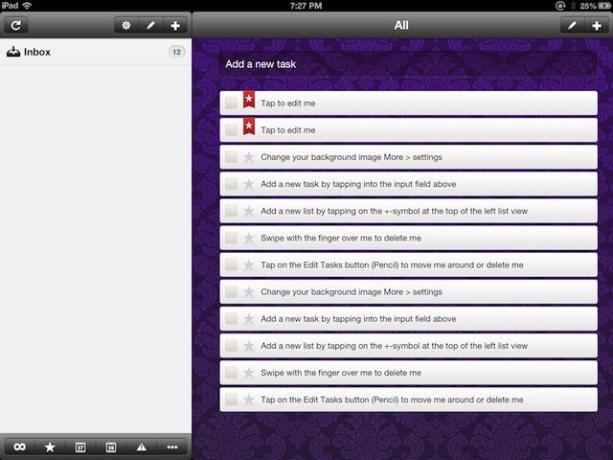
Organiziranje vaših projekata teško je; bilo da se radi o kući, školi ili poslu, projekti obično preuzimaju vlastiti život. Dobar voditelj zadataka može biti bitan za održavanje projekta na vrijeme, uz minimalan stres. Wunderlist je dostupan za iPad, besplatan je i ima neke izvrsne značajke za pokretanje, što ga čini očiglednim izborom za mnoge nas koji moramo bolje upravljati svojim projektima i ne trebamo složeniji softver, poput OmniPlana ili iScopea, iznad.
Nakon što ste preuzeli i instalirali wunderlist, trebao bi se otvoriti dvostrukom prikazu s popisima na lijevoj strani i zadacima na desnoj strani. U Inboxu su već postavljeni zadaci poučavanja koji vam pokazuju užad.
Dodirnite prvi zadatak na popisu, "Dodirnite da biste me uredili." Pojavit će se prozor Uređivanje zadataka koji vam omogućuje prolaz i promijenite naziv stavke, dodajte bilješku, rok dospijeća ili podsjetnik na stavku, prebacite oznaku Prioritet i stavite je u popis. To je puno stvari za jedan dodir, zar ne?
Dodajte nove zadatke dodirom na polje za dodavanje novog zadatka pri vrhu ili dodirom na ikonu plus u gornjem desnom kutu. Bilo koji će dodati novi zadatak, ali ikona plus će vam dati sva polja zadataka za uređivanje, dok uneseni unos samo daje naslov za unos, što bi moglo učiniti stvari nešto bržim. Da biste izbrisali zadatak, jednostavno prijeđite prstom po stavci zadatka. Da biste promijenili redoslijed zadataka, dodirnite ikonu olovke (blizu ikone plus u gornjem desnom kutu) i povucite stavke u bilo koji redoslijed koji želite. Također možete izbrisati stavke iz ovog prikaza.
Dodavanje novih popisa za organizaciju zadataka također je jednostavno, brzim dodirom na gumb plus iznad okna Popisi. Tu je i ikona olovke za preuređivanje i brisanje popisa zadataka.
Dolje pri dnu možete razvrstati zadatke koje vidite pomoću različitih gumba za filtriranje. Znak beskonačnosti slijeva prikazuje sve zadatke, a gumb zvjezdice prikazuje samo zadatke označene zvjezdicom. Prva ikona kalendara prikazuje zadatke koji se trebaju izvršiti danas, dok druga ikona kalendara prikazuje zadatke za sutra. Ikona elipse pojavit će se izbornik s filtrom za dovršene zadatke, zadatke koji trebaju dospjeti u sljedećih 7 dana, kasnije od određenog dana ili one bez roka.
wunderlist također se sinkronizira putem iClouda, a vaši će se zadaci pojavljivati na web stranici wunderlist, tako da imate stvari sa sobom bez obzira na to kamo idete. Pomalo je sličan Appleovim vlastitim podsjetnicima, ali ima još nekoliko značajki, poput gore opisanih gumba za filtriranje, koji će pomoći da svaki projekt, velik ili mali, ostane organiziran.
Ako isprobate, javite nam što mislite u komentarima. Besplatno je, pa možete sami provjeriti. Tu je i a verzija za Mac, Android i Windows.


